在 Word 中創建表單的 6 個簡單步驟
2025-08-06 14:53:58 • 分類: MS Word 功能 • 經過驗證的解決方案
你是否想 在 Word 中創建表單 ,但不知道如何開始?在本文中,你將學習如何通過 6 個簡單的步驟做到這一點。如果要在 Word中創建一個可由其他人填寫的表單,你必須從慢板開始。然後添加內容控制項。這些控制項包括文字方塊、核取方塊、下拉式清單以及日期選擇器等內容。下面給出的有關如何在 Word 中創建表單的提示僅適用於該軟體的 2016 和 2013 版本。
第1部分:如何在 Word 中創建表單
下面我們將向你介紹如何在 Word 中創建可由其他人填寫的表單:
第1步:顯示“開發人員”部分
- 進入“檔案”選項卡;然後點擊“選項”
- 現在,選擇“自定義功能區”。然後轉到“主選項卡”下的清單,選擇“開發人員”核取方塊,然後點擊“確定”。

第2步:創建表單模板
為了避免浪費時間,你應該從表單模板開始,並確保從空白模板開始此步驟。
表單模板:你的開始點
- 進入“檔案”部分,然後點擊“新建”。
- 你將看到“搜索線上模板”方塊;在這裡,輸入你想要創建的表單類型;然後單擊“ENTER”。
- 選擇你需要的表單模板,然後按下“創建”。
從空白模板開始:
- 進入“檔案”選項卡,然後點擊“新建”。
- 按下“空白文件”
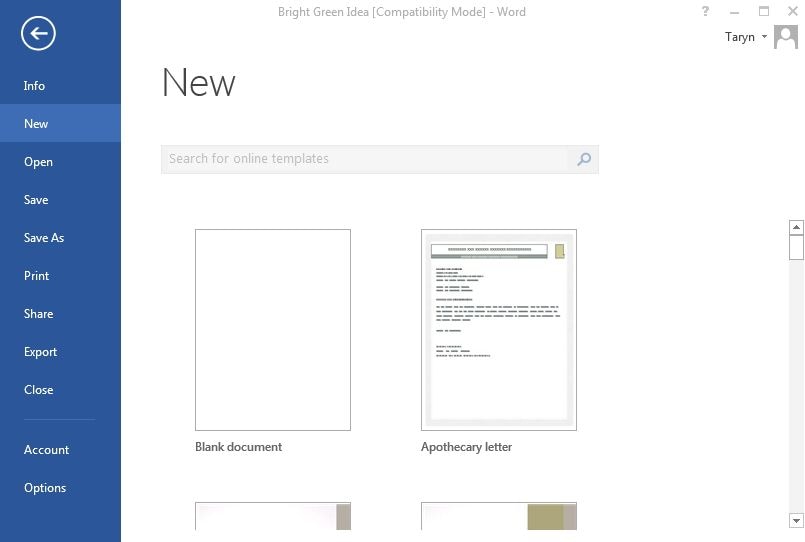
第3步:向此表單添加內容
- 進入“開發人員”部分,然後點擊“設計模式”。
- 然後你應當插入所需的控制項。
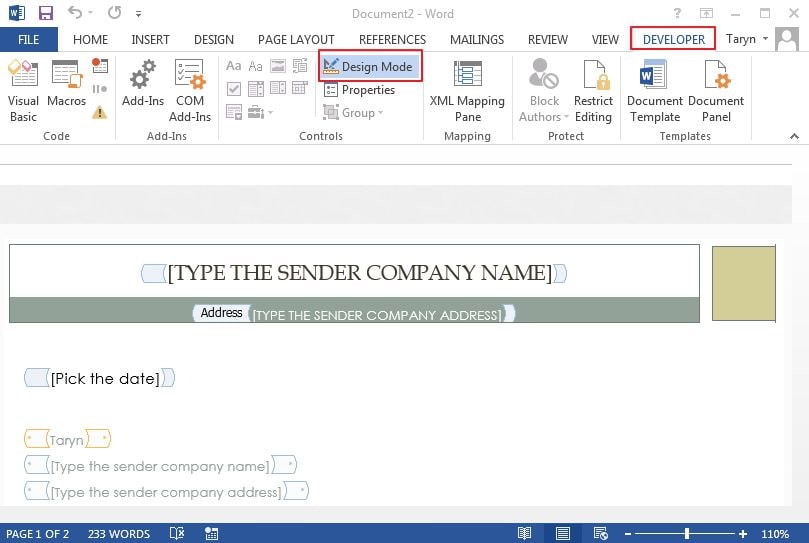
最好在用戶可以輸入文字的部分中輸入文字控制項。
用戶可以將文字格式統一為富文字內容控制項下的斜體或粗體;他們也可以鍵入多個段落。如果你希望限制用戶添加的內容,你必須輸入(或者最好是插入)純文字內容控制項。
- 點擊你想要插入此控制項的部分。
- 進入“開發人員”部分,然後選擇“純文字內容控制項”或“富文字內容控制項”。
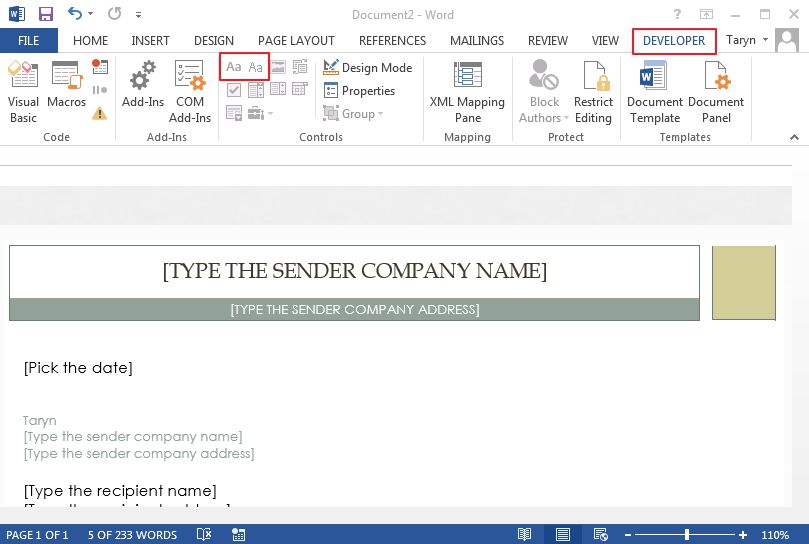
第4步:設置內容控制項的屬性
你可以對所有內容控制項設置/更改屬性。
- 選擇你想要更改的內容控制項(圖片、日期選擇器等等)。
- 進入“開發人員”部分,點擊“屬性”以選擇你想要的屬性。
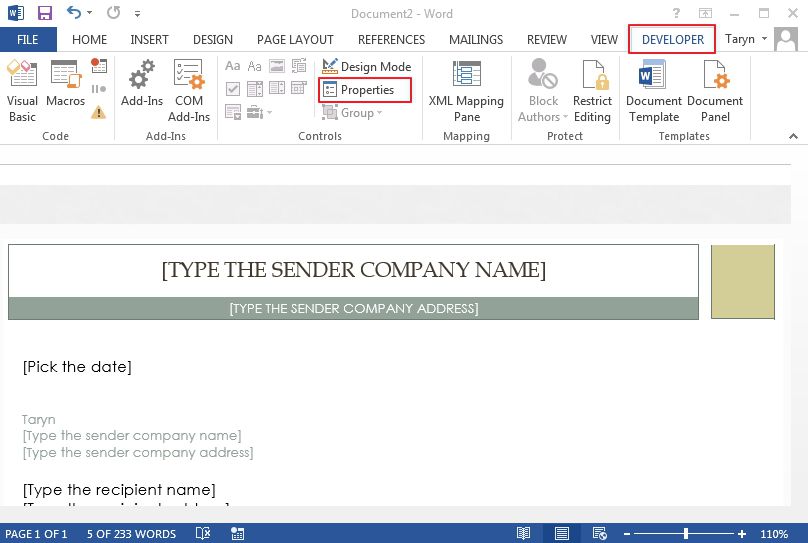
第5步:在你的表單中包含說明性文字
執行以下操作,以自定義表單用戶的默認說明文字:
- 進入“開發人員”部分,然後選擇“設計模式”。
- 點擊你計劃在其中修改佔位符說明文字的內容控制項。
- 實現你想要對佔位符文字進行的修改,並以你喜歡的樣式進行格式化。
- 再次進入“開發人員”部分並取消勾選“設計模式”,以關閉設計功能並保存你添加的說明文字。
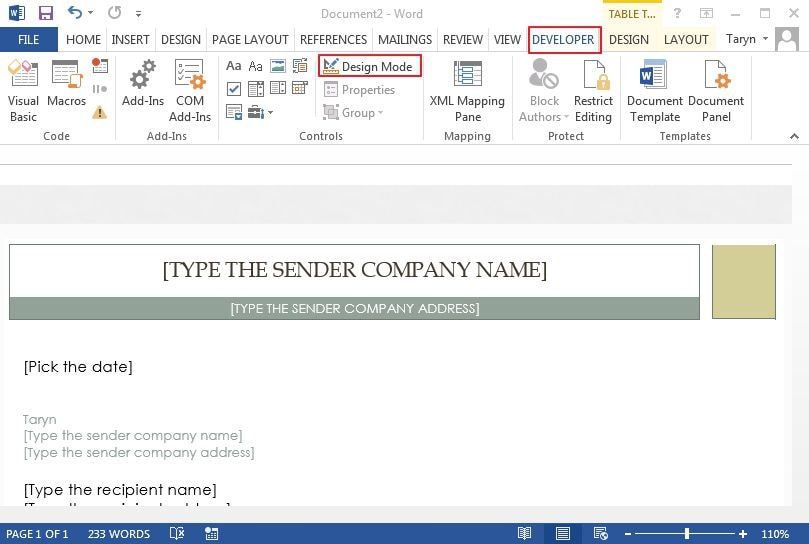
第6步:包括對表單的保護
此步驟(使用“限制編輯”命令)用於限制其他人可以格式化/編輯表單的範圍:
- 打開你的表單,以轉到“主頁”,點擊“選擇”,然後按下“ CTRL+A”。
- 進入“開發人員”選項卡,然後選擇“設計模式”。
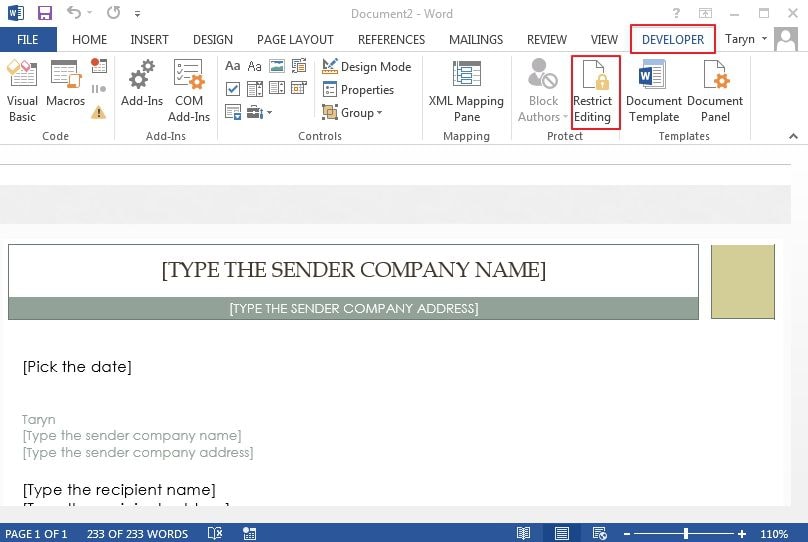
第2部分:如何在 PDF 文件中創建表單
在學習了如何 在 Word 中創建表單之後,你可能還想知道如何在 PDF 文件中手動創建表單。為此,PDFelement 作為一款強大的 PDF 編輯器,是你創建表單的絕佳選擇,你只需按照以下步驟操作:
第1步。打開 PDF
通過點擊程式中的“+”圖標打開你的 PDF 文件。

第2步。在 PDF 檔案中創建表單
點擊“表單”,然後點擊“添加文字欄位”按鈕。選擇合適的檔案位置;然後將添加核取方塊或文字欄位。勾選右上角的“預覽”按鈕並點擊文字欄位;然後,直接開始鍵入。

PDFelement 為用戶提供了一個全面的 PDF 解決方案,包括用於創建、編輯、轉換和簽署 PDF 文件的強大功能:這些都以合理價格提供。它是將你的文書工作數位化和加快你創建、簽署和準備 PDF 文件的最佳工具。此外,由於 PDF 優於 DOC 格式的眾多優點(其中一些已經在上文中提到),PDFelement 是 創建可填寫表單的完美選擇。
第3部分:PDF 格式的優點
PDF也被稱為“可攜式文件格式”,是一種獨立呈現和交換文件所用的檔案格式,無需軟體、硬體或任何作業系統。PDF(由 Adobe 發明)和 Word DOC 都是普遍接受的文件格式。但是,在打印高質量文件方面,前者優於 .doc 格式。此外,PDF 是創建線上內容和存檔檔案的最佳格式;由於這些優點,“可攜式文件格式”在世界範圍內非常流行。用於創建和編輯 PDF 檔案的程式有很多;其中最好的是 PDFelement。
這款軟體非常適合創建、註釋和編輯 PDF 文件。此外,它的眾多用途之一是創建可填寫的 PDF 表單。通過 PDFelement,你可以創建交互式表單。使用按鈕組合,你可以使用此工具以交互式格式創建和設計表單欄位。PDFelement 使你能夠添加核取方塊、文字欄位、選項按鈕、清單方塊、組合方塊以及用於創建可填寫 PDF 表單的按鈕。更重要的是,它允許你將你的文件共享或保存到 Wondershare Document Cloud,同時為你提供了一個可保存文件的大容量雲端存儲空間(高達 100GB),這樣你就可以在任何設備上查看檔案。





Quintela
staff 編輯